Създаване и управление на шаблони за Word 2019

Научете как да създавате и управлявате шаблони за Word 2019 с нашето ръководство. Оптимизирайте документите си с персонализирани стилове.
За да копирате форматирането в Word 2016, използвате странно изглеждащия Format Painter. Това не е метла за разбиване и определено не е четка за бръснене. Не, това е четка. Не само това, но също така е специална четка за рисуване – такава, която краде форматирането на текст и абзаци, като го заема от едно място във вашия документ и го разпръсква на друго. Това е Format Painter и ето как се използва:
Поставете показалеца за вмъкване в средата на текста, който има форматирането, което искате да копирате.
Мислете за тази стъпка като потапяне на четка в кофа с боя.
Щракнете върху раздела Начало.
В групата Clipboard щракнете върху командния бутон Format Painter.

Показалецът на мишката се променя на четка/I-лъч, както е показано тук. Използва се за избор и преформатиране на текст.
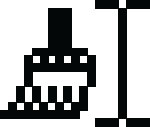
Търсете текста, който искате да промените.
Изберете текста.
Плъзнете върху текста, който искате да промените - за да го „нарисувате“.
Voilà! Текстът е променен.
Format Painter работи с форматиране на знаци и абзаци, а не с форматиране на страници.
За да промените форматирането на множество битове текст, щракнете двукратно върху Format Painter. По този начин показалецът на мишката Format Painter остава активен, готов да рисува много текст. Натиснете клавиша Esc, за да отмените лудостта на Dutch Boy.
Ако мишката ви е омръзнала, можете да използвате клавишната комбинация Ctrl+Shift+C, за да копирате формата на знаците от едно място на друго. Използвайте клавишната комбинация Ctrl+Shift+V, за да поставите формата на знаците.
Можете да не забравяте да използвате Ctrl+Shift+C, за да копирате форматирането на знаци, и да използвате Ctrl+Shift+V за поставяне, защото Ctrl+C и Ctrl+V са клавишните комбинации за копиране и поставяне. Някак си.
Не бъркайте Format Painter с инструмента за подчертаване, намиращ се в групата Font.
Научете как да създавате и управлявате шаблони за Word 2019 с нашето ръководство. Оптимизирайте документите си с персонализирани стилове.
Научете как да настроите отстъп на абзаци в Word 2016, за да подобрите визуалната комуникация на вашите документи.
Как да блокирам Microsoft Word да отваря файлове в режим само за четене в Windows Microsoft Word отваря файлове в режим само за четене, което прави невъзможно редактирането им? Не се притеснявайте, методите са по-долу
Как да коригирате грешки при отпечатването на неправилни документи на Microsoft Word Грешките при отпечатването на документи на Word с променени шрифтове, разхвърляни абзаци, липсващ текст или изгубено съдържание са доста чести. Въпреки това недейте
Ако сте използвали писалката или маркера, за да рисувате върху слайдовете на PowerPoint по време на презентация, можете да запазите чертежите за следващата презентация или да ги изтриете, така че следващия път, когато го покажете, да започнете с чисти слайдове на PowerPoint. Следвайте тези инструкции, за да изтриете чертежи с писалка и маркери: Изтриване на линии една в […]
Библиотеката със стилове съдържа CSS файлове, файлове с разширяем език на стиловия език (XSL) и изображения, използвани от предварително дефинирани главни страници, оформления на страници и контроли в SharePoint 2010. За да намерите CSS файлове в библиотеката със стилове на сайт за публикуване: Изберете Действия на сайта→Преглед Цялото съдържание на сайта. Появява се съдържанието на сайта. Библиотеката Style се намира в […]
Не затрупвайте аудиторията си с огромни числа. В Microsoft Excel можете да подобрите четливостта на вашите табла за управление и отчети, като форматирате числата си така, че да се показват в хиляди или милиони.
Научете как да използвате инструменти за социални мрежи на SharePoint, които позволяват на индивиди и групи да общуват, да си сътрудничат, споделят и да се свързват.
Юлианските дати често се използват в производствени среди като времеви печат и бърза справка за партиден номер. Този тип кодиране на дата позволява на търговците на дребно, потребителите и обслужващите агенти да идентифицират кога е произведен продуктът и по този начин възрастта на продукта. Юлианските дати се използват и в програмирането, военните и астрономията. Различно […]
Можете да създадете уеб приложение в Access 2016. И така, какво всъщност е уеб приложение? Е, уеб означава, че е онлайн, а приложението е просто съкращение от „приложение“. Персонализирано уеб приложение е онлайн приложение за база данни, достъпно от облака с помощта на браузър. Вие създавате и поддържате уеб приложението в настолната версия […]








